Reklaam
2014. aastal jättis Google Calendar Synci lõpetamine maha kaks orbu - Microsoft Outlooki kalendri ja Google Calendar. See oli kohene löök tootlikkusele neile, kes kasutasid mõlemat nutika ülesannete haldamiseks. Hea uudis on see, et saate ikkagi Outlooki Google'i kalendriga ühendada.
Ainus küsimus, mida peate küsima, on see, miks.
Miks sünkroonida Microsoft Outlook Google kalendriga?
Kahe erineva kalendri pidamine võib olla ajaline ime. Kuid mõnes olukorras on see käepigistus vajalik. Kas see on üks neist põhjustest?
- Töötate kahel töökohal, mis kasutavad ühte kalendreid.
- Neid kahte kalendrit võib kasutada erinevatel eesmärkidel - võib-olla on üks isiklik kalender ja teine töö jaoks.
- Reisite palju ja usaldate töölaual olevat Microsoft Outlooki kalendrit rohkem kui veebis olevat Google'i kalendrit. Kuigi Google'i kalender saab töötada võrguühenduseta ka.
- Olete seadistanud a Google'i kalender koostööks spetsiaalse ülesande täitmiseks ja soovib teavet Microsoft Outlookis.
- Võib-olla, sa lihtsalt armastad kalendreid ega pääse neist eemale.
Elu hõivamisel tahaksite näha sündmusi mõlemas kalendris - koos. Hoidke neid sünkroonis. Kasutage neid kolmanda osapoole tööriistu varasema Google'i ametliku pistikprogrammi asemel.
Parimad tööriistad Google'i kalendri sünkroonimiseks Outlookiga
Hoidke Microsoft Outlook ja kalender korrastatuna suurendab teie tootlikkust Outlookis kui hakkate nende tööriistadega andmeid liitma Google'i kalendri andmetega.
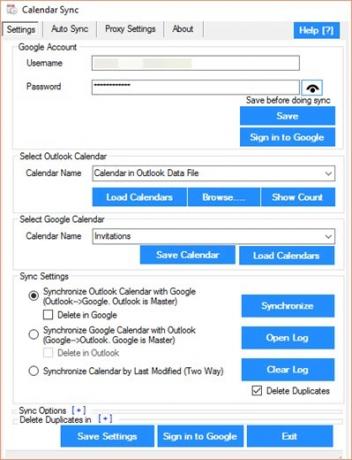
Kalendri sünkroonimine (ver.3.9.3) on tarkvara, mis võimaldab teil häälestada ühesuunalise sünkroonimise kas Microsoft Outlooki või Google'iga. Paide versioonist eemaldatakse ühesuunaline piirang. Samuti piirab tasuta versioon kohtumiste ja sündmuste sünkroonimist viimase 30 päeva jooksul.
Pro versioon (9,99 dollarit) võimaldab teil kõigi sündmuste kahesuunalist sünkroonimist ja isegi kohandatud kuupäevavahemike kasutamist. Pro-versiooni jaoks on lisavõimalus ka mitmete kalendrite ja lisaprofiilide kasutamise vabadus.
Nii Free kui Pro maitsed on saadaval ka kaasaskantavate versioonidena. Toome esile tasuta kalendrisünkroonimisutiliidi põhifunktsioonid.
Põhijooned:
- Valige üks sünkroonitav kalender.
- Sünkrooni Outlooki kategooriad / värvid Google'i kalendriga.
- Ühesuunaline sünkroonimine toetab dubleerivate sündmuste kustutamist.
- Automaatne sünkroonimine, sünkroonimine ajakava järgi ja sünkroonimine kohandatud kuupäevavahemikega.
- Ühendage Outlooki meeldetuletus sünkroonimisega hüpikmeeldetuletusega Google'is.
- Automatiseerige sünkroonimine taustal iga 5 minuti tagant või määrake kindel aeg.
- Toetab Google'i kaheastmelist autentimist, kui see on lubatud.
- Sünkroonige sündmused ja märkige need privaatseks.
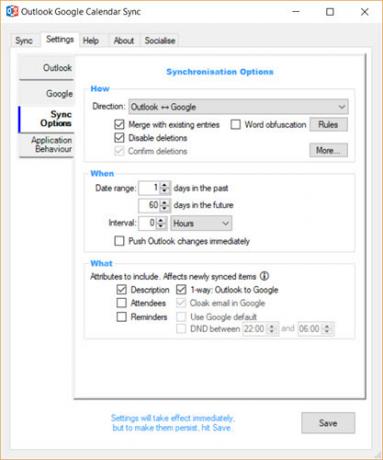
Outlooki kalendri sünkroonimine (ver. 2.7.0 beeta) on täiesti tasuta ja toetab kahesuunalist sünkroonimist. See on funktsioon, mis hoiab selles loendis esimese tarkvara vaba nägu. Laadige see alla installija või teisaldatava rakendusena. Sünkroonimisriist töötab kõigis Microsoft Outlooki versioonides aastatel 2003 kuni 2016 64-bitises versioonis ja Office 365-s.
Saate kanda kõiki sündmuse atribuute ühest kalendrist teise. Üritused saab ühendada olemasolevatega ühes kalendris. Hankige ka viip, enne kui tööriist duplikaadi sündmuse kustutab.
Kalendri sünkroonimise tööriist on privaatsuspõhimõtete jaoks parem alternatiiv. Sündmused saab tähistada privaatsetena. Isegi kui teemaribas olevaid sõnu saab turvalisuse pärast muretseda. Saate selle ka veebipuhverserveri taga tööle panna.
Põhijooned:
- Valige sünkroonitavad sündmuse atribuudid.
- Seadistage kalendri värskenduste sünkroonimise sagedus.
- Seadke kohandatud kuupäevavahemikud nii, et need hõlmaksid kõiki varasemaid ja tulevasi sündmusi.
- Sünkroonige vaikekalender või valige muude mitte vaikimisi olevate Outlooki kalendrite hulgast.
- Kalendrite täielikku CSV-eksporti toetatakse.
- Sünkroonib korduvad elemendid korralikult sarjana.
3. gSyncit (Tasuline, prooviversioon)
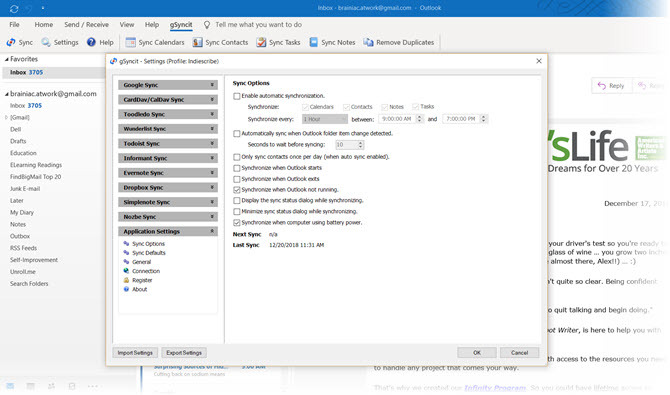
gSyncit (versioon 5.3.19) on tasuline tarkvara, mis sünkroonib Microsoft Outlooki suure hulga produktiivsuserakendustega nagu Toodledo, Wunderlist, Evernote, Dropbox ja Simplenote. Selle abil saate sünkroonida Google'i konto kalendrite, kontaktide, ülesannete ja märkmetega.
Prooviversioon on piiratud ühe Google'i ja Microsoft Outlooki kalendriga. Ja saate lihtsalt sünkroonida 50 kirjet ega saa sünkroonida kontaktide, märkmete või ülesannete kustutusi. Ka automaatne sünkroonimine on keelatud. gSyncit töötab koos Microsoft Outlook 2007, 2010, 2013, 2016, 2019 ja Office 365-ga.
Põhijooned:
- Saadaval nii 32-bitise kui ka 64-bitise versioonina.
- Google'i sündmuste värvide sünkroonimine Outlooki kategooriatega.
- Eksperimentaalne: sünkroonige Outlooki märkmed Google Keepi märkmetega.
- Valige valikuliselt avaliku ja erasektori kohtumiste sünkroonimine.
- Kohandage sünkroonimisvalikuid, et juhtida, kuidas, millal ja mida soovite sünkroonida.
- Toetatud on mitme konto sünkroonimine.
Lae alla:gSyncit Windowsi jaoks ($19.99)
Kui olete koostöömeeskonnas, on G Suite soovitatav pilveproduktiivsuse tööriist. Komplekt sisaldab Gmail, Docs, Drive ja Calendar. Äritarkvara pakub teile ka koostalitlusvõimet Microsoft Outlookiga ja täiendavaid turbevalikuid, näiteks kaheastmelist autentimist ja SSO-d.
G Suite Sync Microsoft Outlooki jaoks (versioon 4.0.19.0) on mõlema tööriista vaheline tühik. Varem nimetati seda Microsoft Outlooki jaoks Google Apps Sync.
Mõlema kalendri üksikasjalik võrdlus on lehel G Suite'i tugileht.
Põhijooned:
- Sünkroonige Microsoft Outlookist mitu kalendrit Google'i kalendriga.
- Lisage sündmused, meeldetuletused, kirjeldused, osalejad ja asukohad.
- Jagage Google'i kalendri kalendrit teiste Microsoft Outlooki kasutajatega.
- Vaba või hõivatud olek sünkroonitakse mõlemas kalendris.
Microsoft Flow on mõeldud IFTTT tapjaks. Nagu IFTTT, saate ka luua automatiseeritud töövooge 9 IFTTT häkkida Google'i kalendri abil teie elu ülivõimseksTeie kalender on oluline osa teie tootlikkusest ja selle õige haldamine võib muuta tõeliselt palju. Õiged IFTTT-retseptid aitavad teil oma Google'i kalendri hallata ja panna selle toimima ... Loe rohkem mis ühendavad kaks või enam võrguteenust.
Praegu on neid kokku 240 pistikut erinevate võrguteenuste jaoks ja üks neist on sild Google Kalendri ja Microsoft Outlooki kalendri vahel. Outlook 365 ja Outlook.com jaoks on eraldi pistikud
Outlook.com: Võite kasutada Google'i kalender Microsoft Outlook.com'i kalendrisse pistik sündmuste sünkroonimiseks mõlema vahel. Või kasutage nuppu Outlook.com-i kalender Google'i kalendrisse pistik Microsoft Outlooki kalendris loodud sündmuse koopia toomiseks teie Google'i kalendrisse.
Outlook 365: Võite kasutada Office 365 kalendri sünkroonimine Google'i kalendriga ja Google'i kalendri sünkroonimine Office 365 kalendriga pistikud kahesuunalise sünkrooni katmiseks.
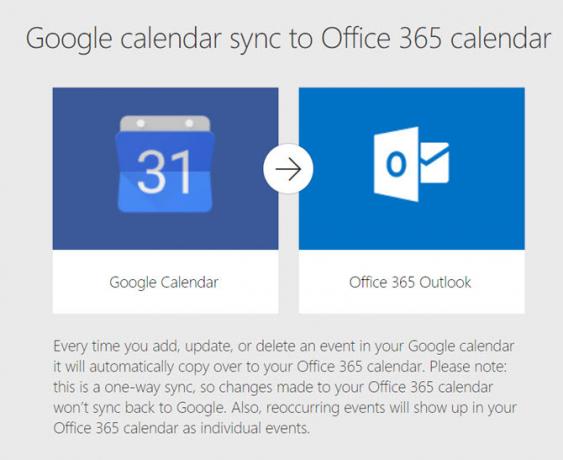
Microsoft Flow pilveühendus on lihtne lahendus mõlema kalendri sünkroonimiseks kõigil platvormidel.
Nutitelefonirakendused Outlooki sünkroonimiseks Google'i kalendriga
See vajab teie kalendriharjumuse muutmist. Kuid see annab teile lihtsaima lahenduse liikvel olles. Nagu enamik asju tänapäeval, istub lahendus ka teie käes 24x7. Teie nutitelefon. Valige üks kolmest meetodist.
1. Kasutage kalendri mobiilirakendusi
Microsoft Outlookil ja Google Calendaril on mõlemad rakendused Androidi ja iOS-i jaoks. Mõlema rakenduse installimine on lihtne lahendus, kuid õigeaegsete teavituste ja nutika ajastamise abil saate mõlemad kalendrid konkreetsete sündmuste jaoks konfigureerida.
Samuti tutvustas Microsoft jagatud kalendritugi hiljuti oma Outlooki klienti. Nüüd saavad teie kontaktid juurdepääsu ka konkreetsetele Microsoft Outlooki kalendritele.
Lae alla: Microsoft Outlook for iOS | Android (Tasuta).
Lae alla: Google'i kalender domeenile iOS | Android (Tasuta).
2. Kasutage iPhone'i vaikekalendrit
IPhone'i ja iPadi kalendrirakendus saab kuvada kombineeritud Google'i kalendrit ja Microsoft Outlooki kalendrit. Oleme lähemalt uurinud kuidas sünkroonida Outlooki kalendrit oma iPhone'iga Parim viis Outlooki kalendri sünkroonimiseks oma iPhone'igaKas peate oma Outlooki kalendri oma iPhone'iga sünkroonima? Siit saate teada, kuidas seda teha, sealhulgas kasutada rakendust Outlooki iPhone'i jaoks. Loe rohkem enne.
Minema Seadistused> Paroolid ja kontod> Lisa konto> Koputage ikooni Outlook.com logo.
Google'i kalendri lisamiseks järgige sama rada; vaata meie juhend Google'i kalendri lisamiseks iOS-i rohkem abi.

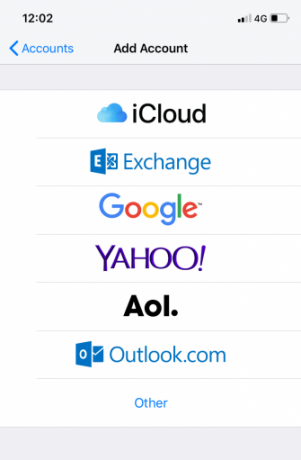
Logige sisse mõlemasse ja lubage sünkroonimine. Mõlemasse kalendrisse lisatud sündmused kuvatakse teie kalendrirakenduses.
Miks peate Outlooki Google'i kalendriga sünkroonima?
See on tootlikkuse küsimus. Jah, see võib aidata hoida kõiki teie kalendreid värskendatud, kuid kas see pole veel üks üldkuludest, millega peate hakkama saama? Nii Microsoft Outlook kui ka Google toetavad mitut kalendrit, seega võib selle valiku kasutamine kahe erineva teenuse sündmuste haldamiseks olla lihtsam.
Ma arvan, et see sõltub tootlikkusest teie ajakavade ja sündmuste ümber. Ja eelistatud kalendri tööriista allesjäänud harjumused.
Alati on parem kasutada ühte ökosüsteemi. Nii et kui olete Google'is ja soovite edastage oma Outlooki e-post Gmaili Kuidas edastada oma Outlooki e-posti GmailiKas peate e-kirju Outlookist Gmaili edastama? Näitame teile, kuidas importida Outlooki Gmaili ja tuua kõik endaga kaasa. Loe rohkem , saate seda teha järgmiselt. Rääkides sellest, peaksite proovida Google'i ülesandeid proovida Google'i kalendris Google'i kalender + ülesanded on ainus ülesandeloend, mida kunagi vaja lähebMiks mitte hoida ülesandeloendit ja kalendrit ühes kohas? Google'i kalender ja Google'i ülesanded lahendavad selle probleemi. Loe rohkem , ka.
Saikat Basu on Interneti, Windowsi ja produktiivsuse asedirektor. Pärast MBA ja kümneaastase turundusalase karjääri eemaldamist on ta nüüd kirglik aidata teistel oma jutuvestmisoskust parandada. Ta otsib kadunud Oxfordi koma ja vihkab halbu ekraanipilte. Kuid fotograafia, Photoshopi ja produktiivsuse ideed rahustavad tema hinge.


